概要
顧客がクレジットカード情報を変更したい場合、以下の手順でクレジットカード情報の変更が可能です。
顧客がクレジットカード情報を変更する方法
顧客が商品を購入する際に送信されるメールには、クレジットカード変更URLが記載されています。顧客自身でクレジットカードを変更することができます。
顧客のクレジットカード変更画面
カード所有者および新しいカード情報を入力して、[お支払い方法を変更する]をクリックするとカード情報を変更できます。
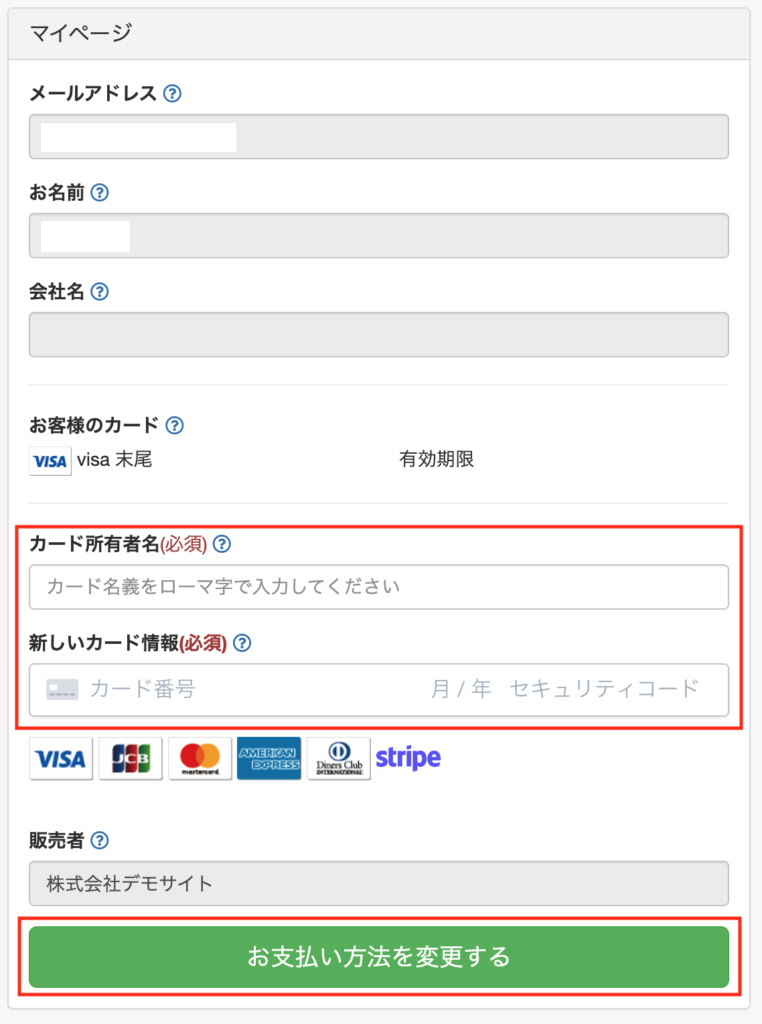
顧客がクレジットカード情報を変更した場合
顧客がクレジットカード情報を変更した場合、販売者にその旨が通知されます。Appsサーバーの利用状況によって反映までに数分かかる場合があります。
複数プランに加入している顧客のクレジットカード情報変更について
- クレジットカード情報の一括変更
顧客がクレジットカード情報を変更した場合、そのメールアドレスに紐づいているすべてのプランの決済情報が自動的に更新されます。 - プラン毎に決済するクレジットカードを分ける方法
顧客がプラン毎に異なるクレジットカードでの決済を希望する場合:
・プラン毎に別のメールアドレスを使用するよう案内してください。
顧客がメールをなくしてしまった場合
顧客がクレジットカード変更URLが記載されたメールをなくしてしまった場合、販売者側で再送することができます。
再送方法
Apps管理画面にログイン
「定期払い」または「毎月払い(回数制限付き)」の「顧客」をクリック
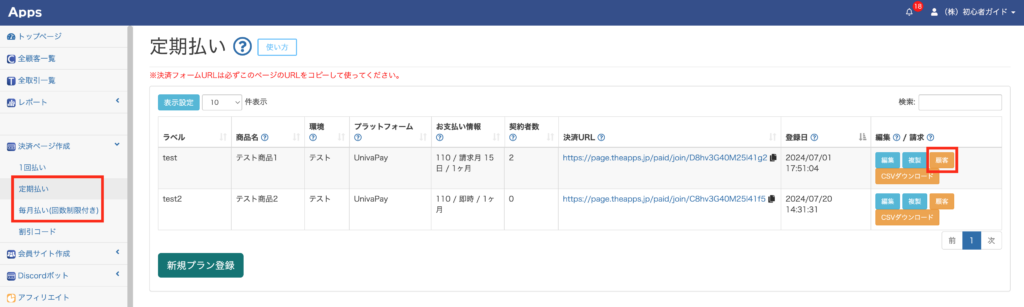
メールを再送したい顧客を選択
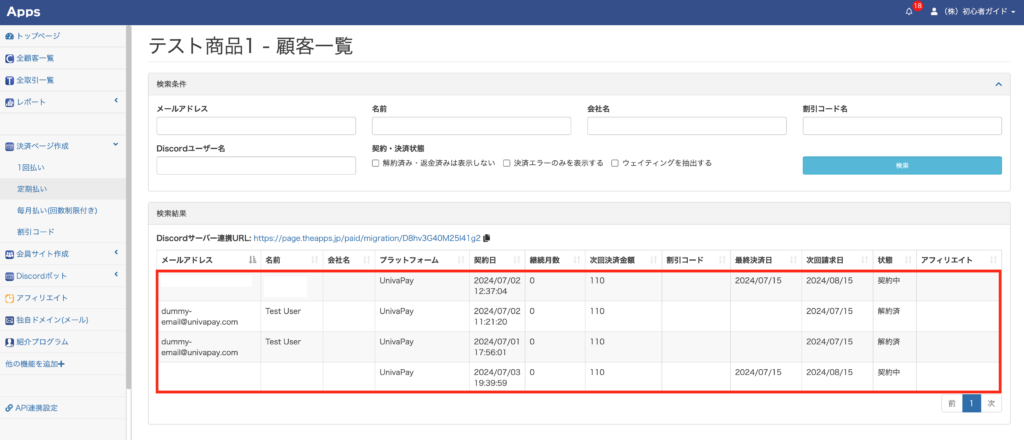
ページ右上の「マイページURLの送信」というオレンジのボタンをクリック
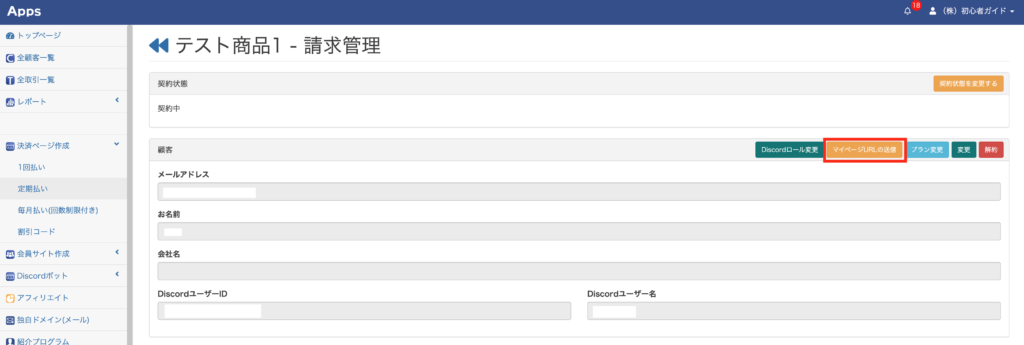
「OK」をクリック
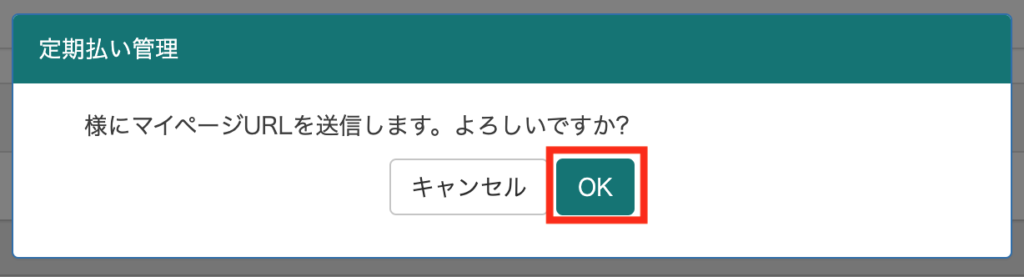
注意点
UnivaPayにはリトライ毎に費用が発生する
UnivaPayでAppsをご利用の場合、リトライ時には費用が発生します。
詳しくはUnivaPayのトランザクション費用についてをご確認ください。
クレジットカードの決済エラーについて
クレジットカードの決済エラーについては、こちらをご確認ください。
よくあるご質問
- 顧客がクレジットカードを1枚しか持っていない場合は、同じクレジットカードでも上限を変更してカード情報を再入力するとカード情報を変更したと判定され5分以内に再決済されますか?それともすぐに再決済を行いたい場合は、販売者側で手動でリトライするしかないでしょうか?
- 同じカード番号でも、カード情報を変更すればリトライは実行されます。
以上
決済ページ作成-マニュアル
初心者向け記事
標準機能
Apps管理画面のサイドメニューに表示されている機能です。
拡張機能
決済ページ作成(編集)画面のサブエリアで設定できる機能です。
支払い方法
価格・料金体系
自動化
| 休会自動復帰 定期払いのみ | リダイレクト |
| Discord自動化ルール おすすめ | LINEログイン設定 |
| プロライン連携(限定公開中) お問い合わせください | 決済メタデータ連携 |
自動送信メール
マーケティング・広告連携
表示
顧客入力
| 電話番号入力 | 購入個数/契約個数 1回払い・定期払いのみ |
| 備考欄追加 | お届け先住所 |
| 同意チェックボックス おすすめ | メールアドレス認証設定 |
| 会社名非表示 |
在庫管理
ページデザイン
その他
カテゴリ別
Discord
決済
料金











